윈도우 시스템 종료 CMD shutdown 명령어 정리
거의 대부분이 윈도우상에서 이제 작동이 가능하다고 해도 아직까지는 직접적으로 명령어를 입력해야 하는 경우가 종종 있습니다. 보통 윈도우 explorer.exe 가 먹통이 되었을 때 , 작업관리자를 열어서 ‘새 작업 실행’ 시 주로 사용합니다.
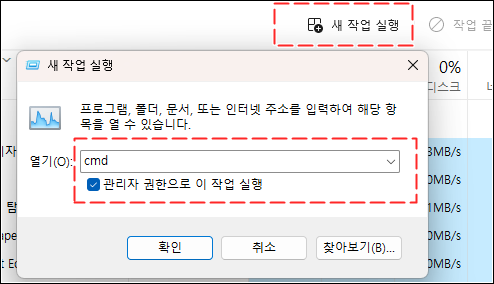
다음은 윈도우 시스템 종료 명령어 shutdown과 함께 사용할 수 있는 옵션 목록들 입니다. 기본적으로 컴퓨터를 종료하는 옵션을 가지고 있으며, 추가적인 옵션을 통해 특정 기능을 추가적으로 조합하여 사용할 수 있습니다.
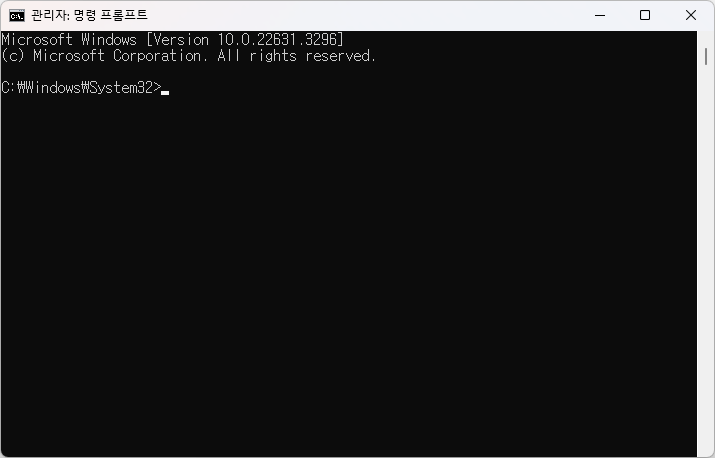
shutdown : 시스템 종료 옵션을 지정하지 않으면, 기본적으로 시스템을 로그오프 한다.
shutdown /? : shutdown 명령어 도움말을 표시한다.
shutdown 시스템 기본 명령어
-s : 시스템을 종료
-r : 시스템을 재시작
-h : 시스템을 최대 절전 모드로 전환 (지원되는 경우)
-g : 시스템을 종료 하고 다시 시작 (업데이트 설치 후 자동 재시작)
추가 명령어
-t <초> : 시스템 종료 또는 재시작 전에 대기 시간을 설정 (초 단위)
-f : 실행 중인 응용 프로그램을 강제 종료
-a : 시스템 종료를 취소 (shutdown -a 명령어만 사용)
-m \\<컴퓨터 이름> : 원격 컴퓨터를 종료
-c “<메시지>” : 시스템 종료 메시지를 사용자 지정
-d [p|u:<코드>] : 시스템 종료 이유 코드를 지정 (p: 계획된 종료, u: 사용자 지정 코드)
shutdown 명령어 응용 예시
shutdown -s -t 60 : 60초 후 시스템을 종료
shutdown -r -t 0 바로 재시작
shutdown -r -t 60 : 60초후 재시작
shutdown -r -f : 실행 중인 응용 프로그램을 강제 종료하고 시스템을 재시작
shutdown -a : 예약된 시스템 종료를 취소
shutdown -m \\server1 -r: server1 컴퓨터를 재시작한다.
shutdown -s -c “시스템 업데이트로 인해 종료됩니다.”: 시스템 종료 메시지를 사용자 지정합니다.

![2024년] Markdown 포맷을 지원하는 새로운 메모 앱](https://yosmtrend.com/wp-content/uploads/2024/04/image-33.png)



